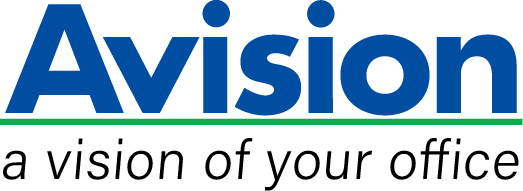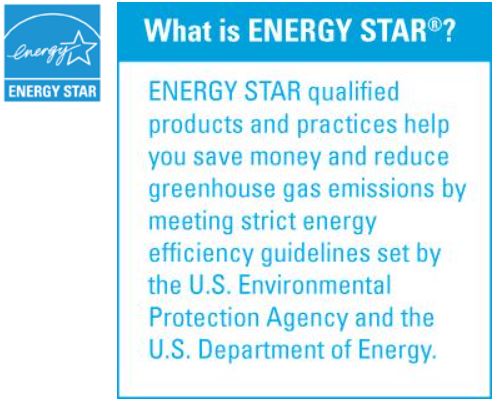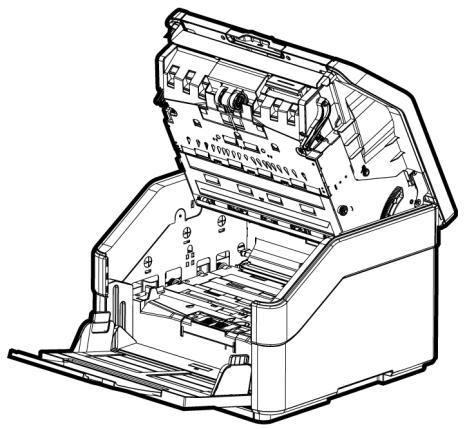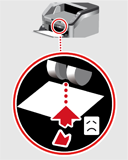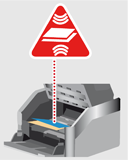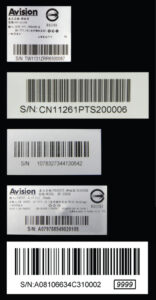詳細介紹








▍雙燈管設計,有效移除皺摺紙的陰影
AD8150文件掃描器內建可長期使用的雙燈管,這些不含水銀的燈管可以提供最大的亮度,輕鬆地移除皺摺紙的陰影。
▍配置1.77吋液晶螢幕
透過大而清晰的1.77英吋液晶螢幕AD8150 的操作變得更容易,選擇按鍵號碼(掃描目的地),然後按下“掃描 ”按鍵,即可完成掃描 ,並將影像連結至您需要的目的地,如電子郵件、印表機、或影像編輯應用軟體等。
▍三組超音波感應器,有效偵測重疊進紙
具有超音波進紙檢測的功能,可以精密偵測 重疊進紙的情形,並作出警示,靈敏度極高 ,可徹底杜絕漏掃現象。
▍具備彎曲或筆直的退紙路徑
本系列掃描器提供彎曲或筆直的退紙路徑, 使用者可以根據需求來做彈性的運用。開啟本產品的後蓋後,紙張即可筆直地從產品的後端退出。選擇筆直的退紙路徑可以確保掃 描較厚、長頁文件、以及較薄文件時的穩定 性與效率。
▍適合大量文件的數位化
透過一次可容納500頁的自動進紙器,虹光 AD8150文件掃描器每天可以掃描最大至 100,000 張的文件,是每天需要掃描大量文件的公司行號如文件管理中心、圖書館、金 融機構、及各大中小企業的理想選擇。
▍隨機附贈物超所值的應用軟體
AD8150附贈的軟體包括最新版的掃描器 驅動程式 (TWAIN / ISIS)、以及其他影像編 輯應用軟體包括Avision Button Manager V2、AVScan X 以及 Nuance PaperPort SE 14 等。Button Manager軟體可以讓你用一 個按鍵就可以掃描並建立可搜尋的PDF檔、 將掃描的影像連結到其他應用軟體如e-mail 、印表機等;AVScan X 以及 Nuance PaperPort SE 14 則是高效率的影像處理及 文件管理工具,使你的掃描工作更加順暢!
▍特色
- 掃描速度最高可達150 ppm / 300 ipm (300 dpi,彩色/灰階/黑白)
- 支援文件至 308 x 432 mm (12.15 x 17 in. , A3)
- 具有大而清晰的LCD液晶顯示螢幕
- 先進的反轉式滾輪設計使進紙更順暢
- 自動進紙器 (ADF)可容納500頁 (80 g/m2 , 20 lb.)
- 透過附贈軟體 Button Manager,按下掃描按鍵可以將影像傳至雲端 伺服器(包括Google Drive、微軟 SharePoint、或FTP)
- 具有偵測訂書針的功能
- 具有彎曲或筆直的退紙路徑
- 長文件掃描: 218英吋 ( <300 dpi, 單 面 )/ 240英吋 (<200 dpi)
- 三組超音波敢應器偵測進紙是否重疊、避免漏掃
- 採用節能省碳的發光二極體(LED)技術
- USB3.2 Gen 1×1介面